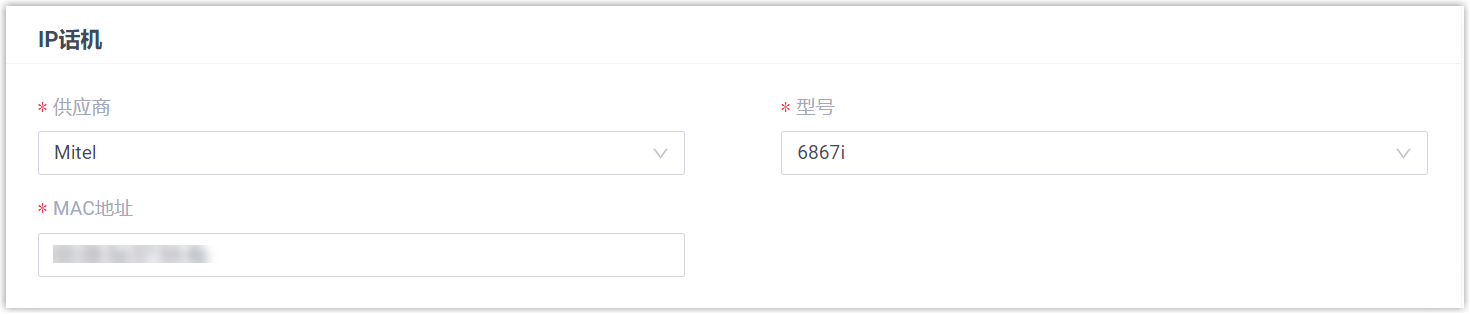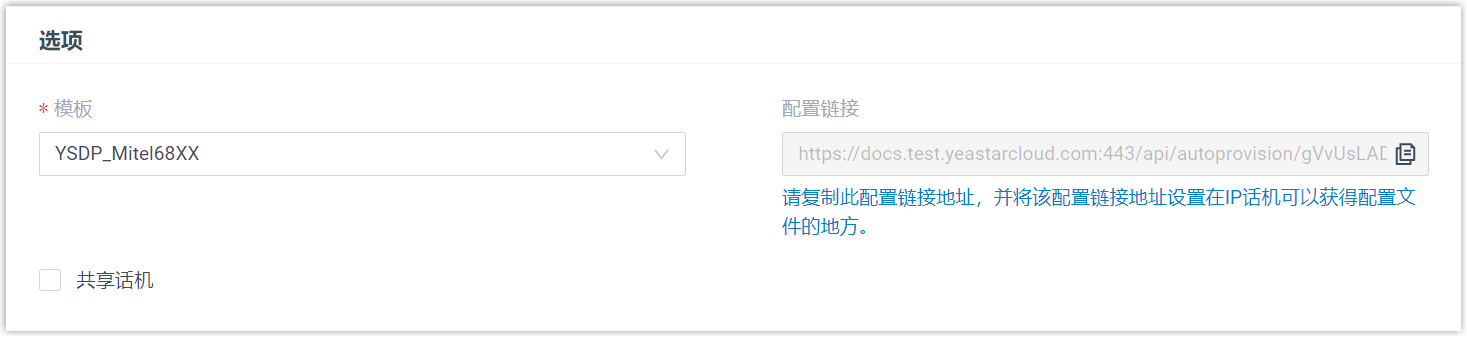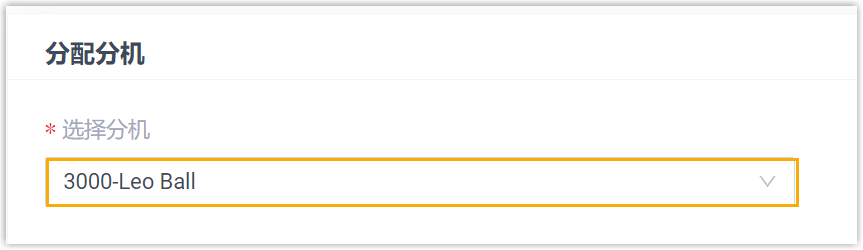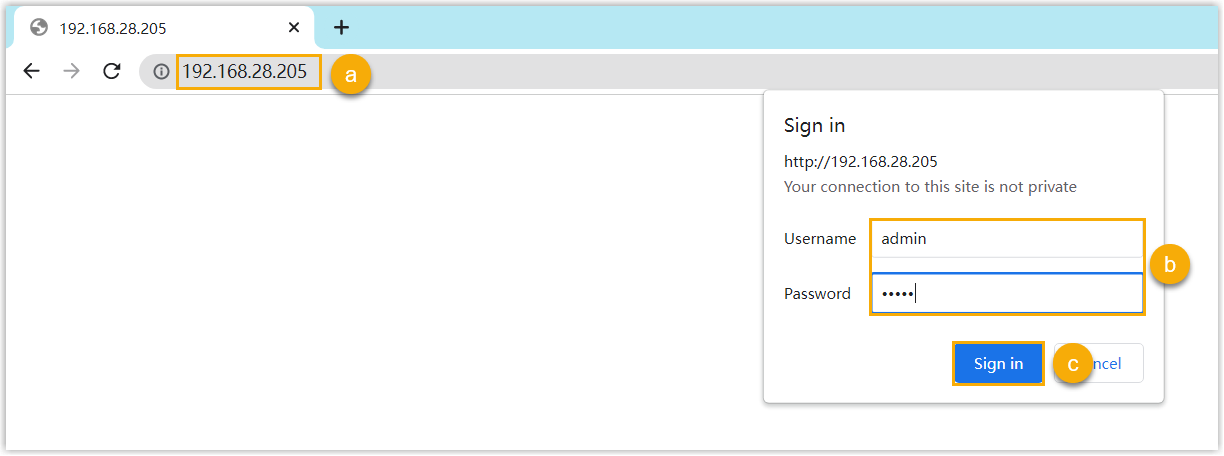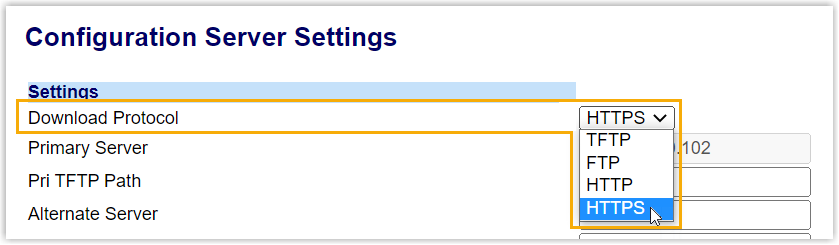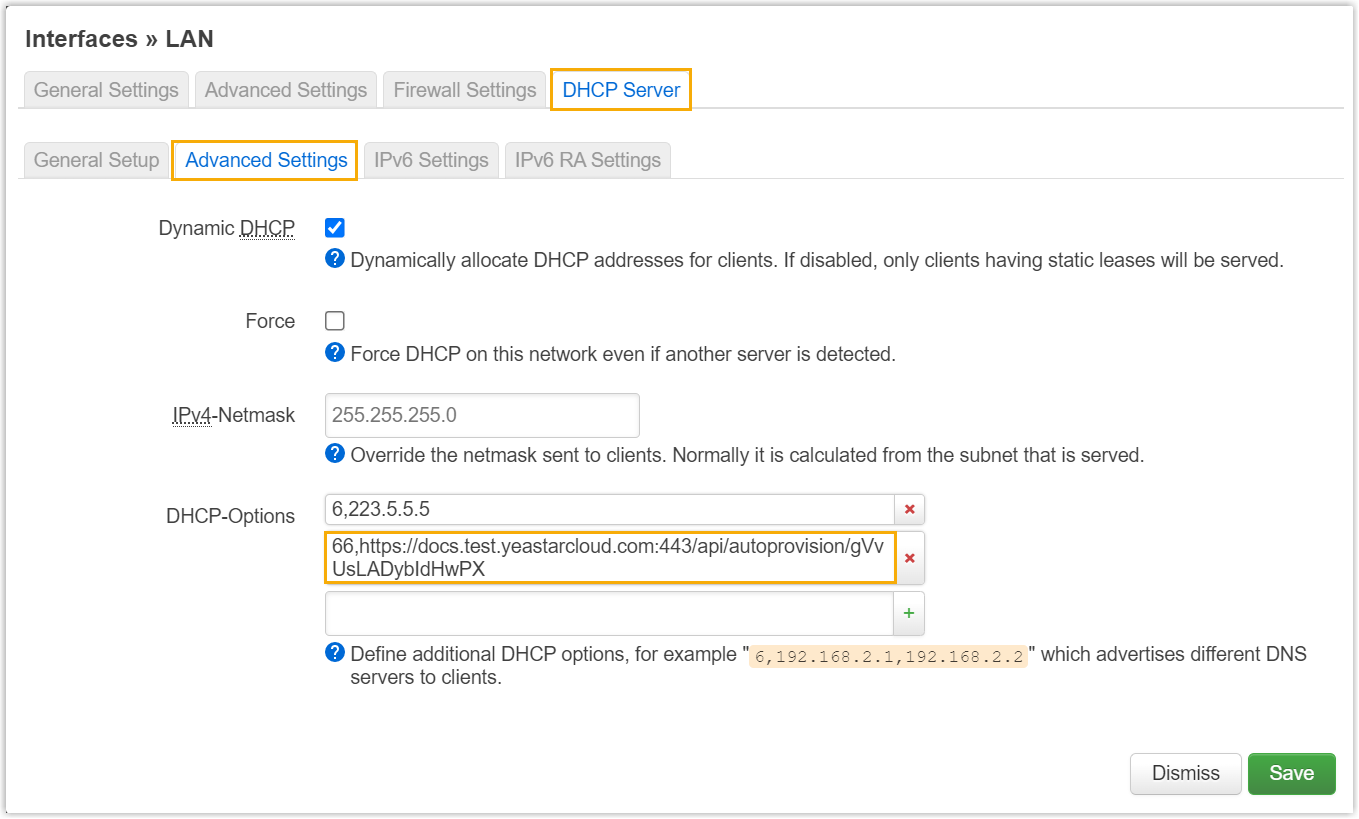通过Yeastar P 系列云 PBX 配置 Mitel IP 话机
本文以 Mitel 6867i (固件版本:5.0.0.1018) 为例,介绍如何通过 Yeastar P 系列云 PBX 配置 Mitel IP 话机。
使用要求和使用限制
- 使用要求
- PBX 服务器和 Mitel 话机固件须符合以下版本要求。
- 使用限制
- 配置的 Mitel 话机不支持使用特定类型的 PBX 功能键,包括 DTMF、对讲 和 停泊/取回。
应用场景
根据不同的配置需求,配置方式和操作可能会有所不同,如下表所示。| 应用场景 | 说明 |
|---|---|
| 配置单台 Mitel IP 话机 | 在此场景中,你可以手动将 Yeastar PBX 提供的配置链接填入话机。这样一来,话机可通过此链接从 PBX
获取配置。 更多信息,请参见 手动配置单台 Mitel IP 话机。 |
| 配置多台 Mitel IP 话机 | 在此场景中,你可以使用 DHCP option 66 向话机传递 Yeastar PBX
提供的配置链接。这样一来,话机可通过此链接从 PBX 获取配置。 更多信息,请参见 自动配置多台 Mitel IP 话机。 |
手动配置单台 Mitel IP 话机
- 前提条件
-
- 确保已下载对应话机型号的自动配置模板 (路径:)。
- 如果话机已使用过,你需要先重置话机。
- 收集 IP 话机信息,包括供应商,型号和 MAC 地址。
- 操作步骤
- 步骤一、在 PBX 上添加 Mitel IP 话机
- 将 IP 话机添加到 PBX 上,PBX 会基于话机的 MAC 地址生成其专属的配置文件。
- 步骤二、在 Mitel IP 话机设置配置服务器
- 使用 PBX 上生成的配置链接,在 Mitel IP 话机网页中设置配置服务器。
- 步骤三、在话机网页上关闭证书验证
-
一些较早的 Mitel 话机没有某些必要的证书,因此会导致证书验证失败,IP 话机无法从 PBX 服务器下载配置文件实现自动配置。这种情况下,你需要关闭 IP 话机上的证书验证,以跳过 PBX 和话机之间的验证流程。重要: 关闭证书验证的方式可能产生安全风险,因此强烈建议您使用可信的证书。
- 在 IP 话机网页,进入 ,取消勾选 Validate
Certificates 旁边的
Enabled。
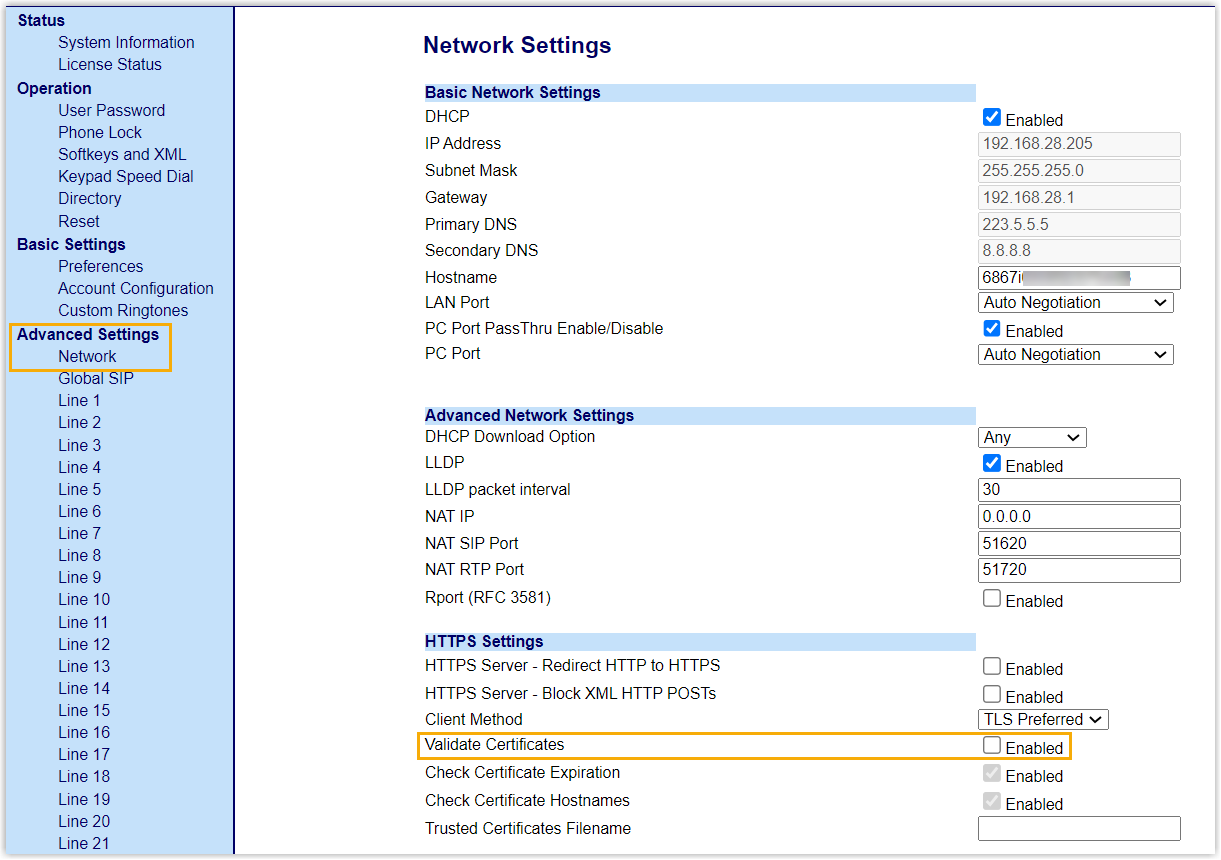
- 点击 Save Settings。
- 手动重启 IP 话机。
- 在 IP 话机网页,进入 ,取消勾选 Validate
Certificates 旁边的
Enabled。
- 执行结果
-
- IP 话机重启后自动从 PBX 下载配置并应用。
- 分机成功注册到 IP 话机上。你可以在 PBX 管理网页上查看注册状态 (路径:)。

自动配置多台 Mitel IP 话机
- 前提条件
-
- 确保 IP 话机所在网段中只有一台 DHCP 服务器在运行,否则 IP 话机无法获取 IP 地址。
- 确保已下载对应话机型号的自动配置模板 (路径:)。
- 如果话机已使用过,你需要先重置话机。
- 收集 IP 话机信息,包括供应商,型号和 MAC 地址。
- 操作步骤
- 步骤一、在 PBX 上添加 Mitel IP 话机
- 将 IP 话机添加到 PBX 上,PBX 会基于话机的 MAC 地址生成其专属的配置文件。
- 步骤二、在路由器上配置 DHCP option 66
- 在 IP 话机所在网络的 DHCP 服务器上,使用 PBX 上生成的配置链接,配置 DHCP option 66。
- 步骤三、 在话机网页上关闭证书验证
-
一些较早的 Mitel 话机没有某些必要的证书,因此会导致证书验证失败,IP 话机无法从 PBX 服务器下载配置文件实现自动配置。这种情况下,你需要关闭 IP 话机上的证书验证,以跳过 PBX 和话机之间的验证流程。重要: 关闭证书验证的方式可能产生安全风险,因此强烈建议您使用可信的证书。
- 在 IP 话机网页,进入 ,取消勾选 Validate
Certificates 旁边的
Enabled。
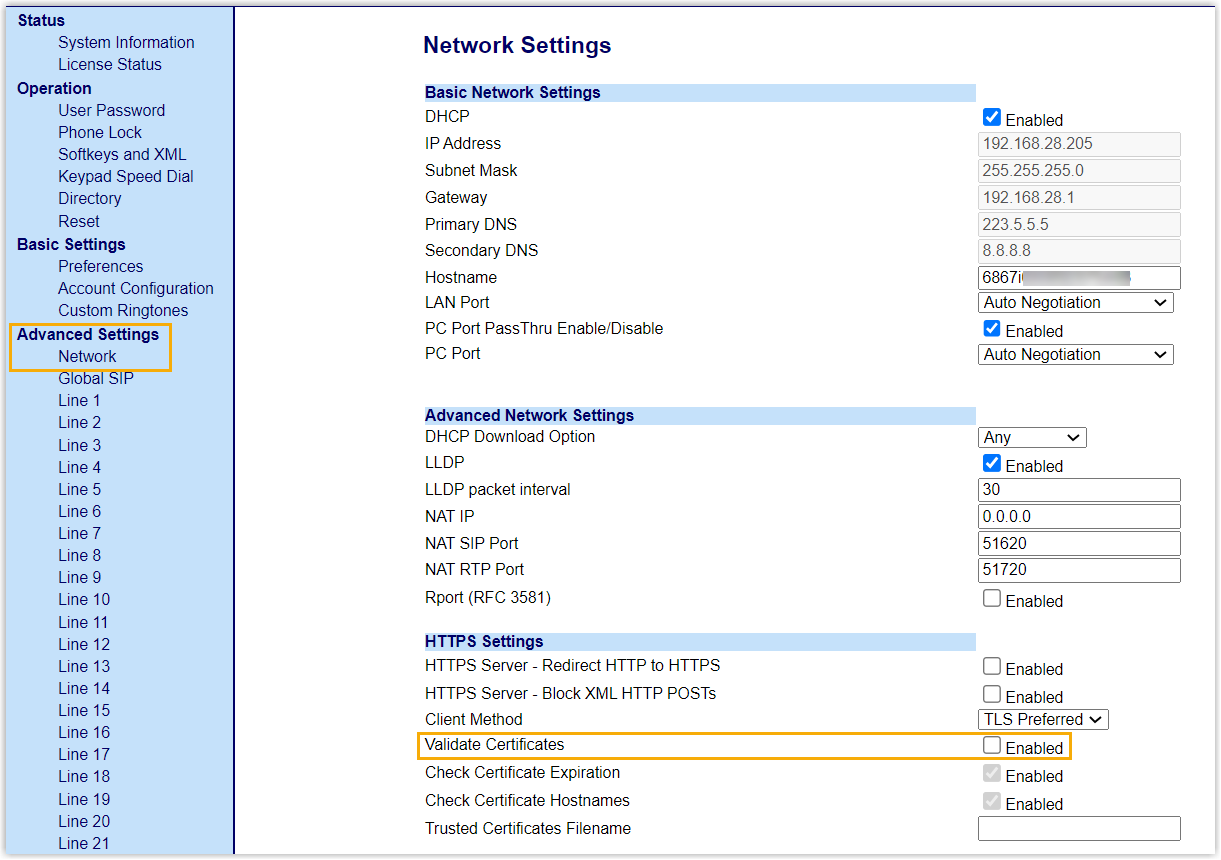
- 点击 Save Settings。
- 手动重启 IP 话机。
- 在 IP 话机网页,进入 ,取消勾选 Validate
Certificates 旁边的
Enabled。
- 执行结果
-
- IP 话机重启后从 DHCP 服务器获取 IP 地址以及配置链接,其可通过此链接自动从 PBX 下载配置并应用。
- 分机成功注册到 IP 话机上。你可以在 PBX 管理网页上查看注册状态 (路径:)。